升级电脑内存是提高性能和运行速度的一种有效方式,而ThinkPadE550作为一款受欢迎的商务笔记本电脑,内存升级能够为其带来更流畅的使用体验。本文将为大家详细介绍ThinkPadE550内存升级的步骤和注意事项。

准备工作:备份重要数据以及关闭电源
在进行任何硬件操作之前,备份重要数据是必不可少的一步,以免意外导致数据丢失。同时,在操作之前关闭电源,并拔下电池,确保安全操作。
确认适用的内存条类型:DDR3LSO-DIMM
ThinkPadE550使用的是DDR3LSO-DIMM类型的内存条,因此在购买新的内存条时需要确认其类型和规格,以确保兼容性。
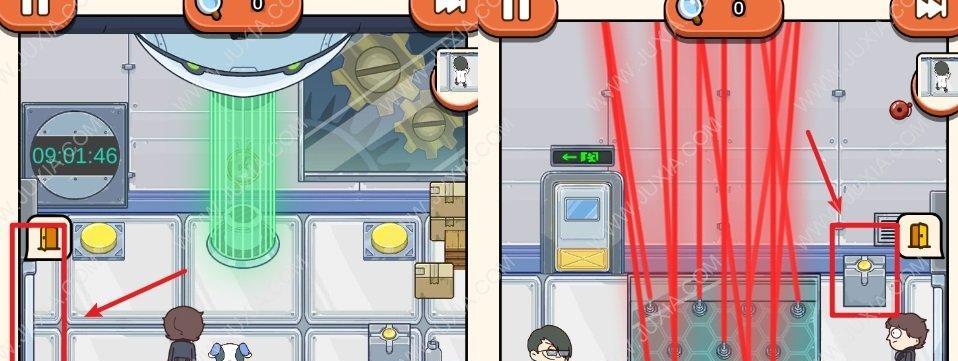
查找内存插槽位置:底部盖板
在ThinkPadE550的底部可以找到一个小巧的盖板,其中有一个或两个内存插槽,我们需要打开这个盖板来进行内存条的安装。
卸下底部盖板:解开螺丝并轻轻推开
使用螺丝刀解开底部盖板上的螺丝,然后轻轻推开盖板,注意不要用过大的力气,以免损坏盖板或其他零部件。
卸下原有内存条:小心取下并放置在安全位置
原有内存条通常固定在插槽上,我们需要小心地将其取下,并放置在一个安全的位置,以免损坏或丢失。

安装新的内存条:对齐插槽并轻轻按下
将购买的新内存条对齐插槽,并轻轻按下,确保内存条与插槽完全接触。如果安装多个内存条,请确保它们都被正确插入。
重新安装底部盖板:固定螺丝并轻轻按紧
将底部盖板放回原位,并用螺丝刀固定螺丝。确保螺丝已经紧固,但也不要用力过度,以免损坏螺丝孔。
重新连接电源:插上电池并接通电源线
在内存升级完成后,重新插上电池,并将电源线连接至电源插座。这样,你的ThinkPadE550就可以继续正常使用了。
启动电脑并检查内存:验证新内存条是否正常工作
启动电脑后,进入操作系统,打开任务管理器或其他类似的工具,检查新的内存条是否被识别并正常工作。
测试电脑性能:提升运行速度和多任务处理能力
通过运行一些资源密集型的软件或进行多任务处理,来测试新升级的内存条是否带来了性能上的提升,例如程序的加载速度、应用的响应速度等。
遇到问题的排除方法:检查插槽和内存条是否牢固
如果发现电脑出现异常情况,如频繁蓝屏或死机,可能是内存条未安装好。此时,需要检查插槽和内存条是否牢固连接,并重新安装内存条。
常见问题与解决方法:兼容性、容量和时序
在进行内存升级时,可能会遇到一些常见问题,例如兼容性不匹配、容量不足或时序不符等。对于这些问题,可以咨询专业人士或通过更换合适的内存条来解决。
注意事项:操作要轻柔、防止静电和选购可靠品牌
在整个内存升级过程中,需要保持操作轻柔,避免对电脑和内存条造成物理损伤。同时,为了防止静电引起的损坏,可以戴上防静电手环或触摸金属物体以消除静电。选择可靠的品牌和高质量的内存条也是很重要的。
内存升级的优势和意义:提升电脑性能和使用体验
通过升级ThinkPadE550的内存条,可以大幅提升电脑的性能和使用体验,加快软件运行速度,提升多任务处理能力,以及更好地满足日常工作和娱乐需求。
简易步骤助你快速升级ThinkPadE550内存条
通过本文的简易步骤,你可以轻松地完成ThinkPadE550内存条的升级,提升电脑性能和运行速度,享受更顺畅的使用体验。记住备份数据、确认适用类型、小心操作、测试性能,并遵循注意事项,你将在升级过程中避免不必要的问题。







